Nezáleží na tom, koľko aplikácií na odosielanie okamžitých správ prichádza a odchádza, odosielanie pošty vždy dáva úplne iný pocit. A mailing je skutočne synonymom pre Gmail. O profesionálnom fronte ani nehovorím, Gmailu sa nevyhnete, jednoducho nemôžete! Keďže Gmail sa tak často používa, na čokoľvek a na všetko, je dôležité, aby ste vedeli, ako môžete svoje používanie Gmailu čo najhladšie a najefektívnejšie využívať.
Je veľmi pravdepodobné, že do tela e-mailu musíte pridať veľa webových odkazov a určite by to vyzeralo nemotorne, ak by ste vo vnútri mali toľko odkazov. Ale prepojenie je skutočne nevyhnutné, aj keď dlhé odkazy určite spôsobia, že vaša pošta bude škaredá. Existuje teda cesta von? Čo tak hyperlinking? Čo keby ste skryli svoj odkaz v texte alebo na obrázku? Znie to dobre? Áno, Gmail túto funkciu veľmi dobre podporuje a my vám povieme, ako ju môžete čo najlepšie využiť.
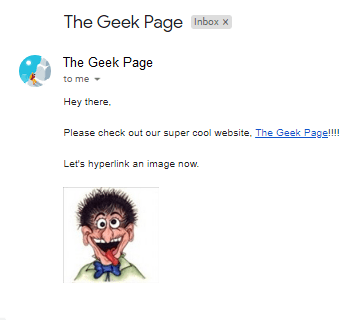
Čítajte ďalej a dozviete sa, ako môžete jednoducho pridať hypertextové odkazy do textov a obrázkov v tele Gmailu pomocou najjednoduchších možných krokov. Dúfam, že sa vám bude páčiť!
Časť 1: Ako pridať hypertextové odkazy do textov
Krok 1: Spustenie Gmail z ľubovoľného prehliadača podľa vašich preferencií. Akonáhle budete mať prihlásenýv, klikni na Skladať tlačidlo v hornej časti.
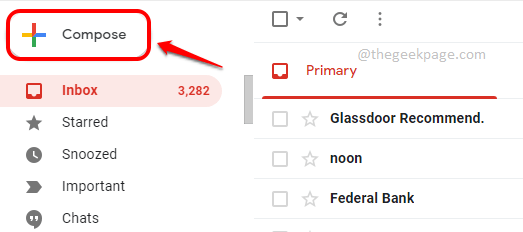
Krok 2: Teraz zadajte text ku ktorému chcete pridať hypertextový odkaz.
Kliknite a vyberte text a potom kliknite na Vložiť odkaz tlačidlo v spodnej časti, ako je znázornené na snímke obrazovky nižšie.
Napríklad som vybral text The Geek Page a urobím to hypertextovým odkazom.
REKLAMA
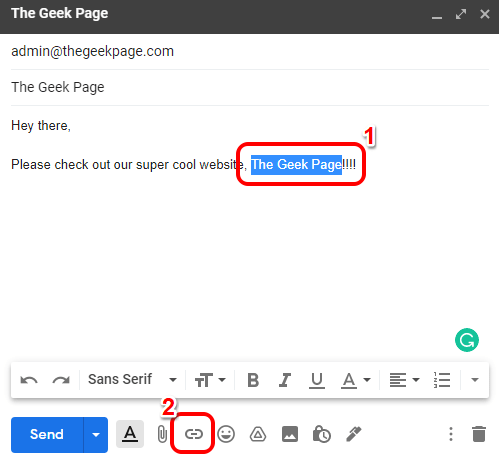
Krok 3: V Upraviť odkaz okno, pod Odkaz na sekciu, vyberte tlačítko na Rádiu zodpovedajúce webová adresa možnosť. Potom na správnystrane, pod Na akú adresu URL by mal smerovať tento odkaz? buď textové pole kopírovanie a vkladanie alebo zadajte hypertextový odkaz na ktorý chcete, aby ukázal text vybraný v predchádzajúcom kroku.
Po dokončení stlačte tlačidlo OK tlačidlo.
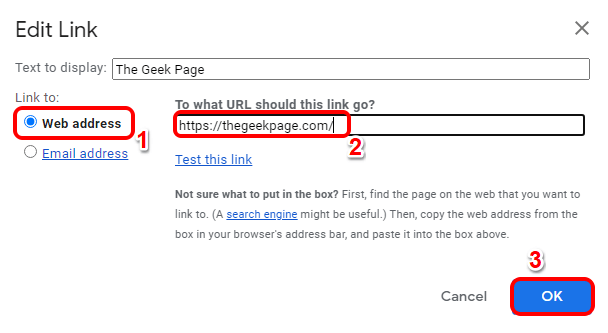
Krok 4: To je všetko. Ak sa teraz vrátite späť do okna na napísanie správy, uvidíte, že hypertextový odkaz bol úspešne pridaný do vybratého textu.
V príklade nižšie, ak kliknete na text The Geek Page, prejdete na odkaz https://thegeekpage.com/.
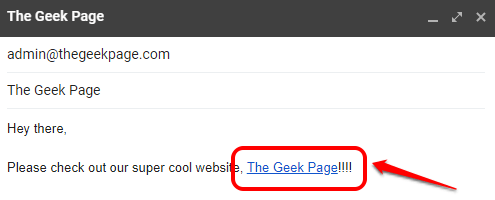
Časť 2: Ako pridať hypertextové odkazy k obrázkom
Krok 1: Ak chcete pridať hypertextový odkaz na obrázok v službe Gmail, musíte to najskôr urobiť vložte obrázok do pošty. Za to môžete drag and drop obrázok do tela pošty.
Ak je pre vás ťažké vložiť obrázok pomocou metódy drag and drop, môžete postupovať podľa pokynov Vložte fotografiu metóda podrobne popísaná v Kroky 2 a 3. Inak keby si mohol úspešne vložiť obrázok pomocou drag and drop metódu, potom môžete prejdite na krok 4.
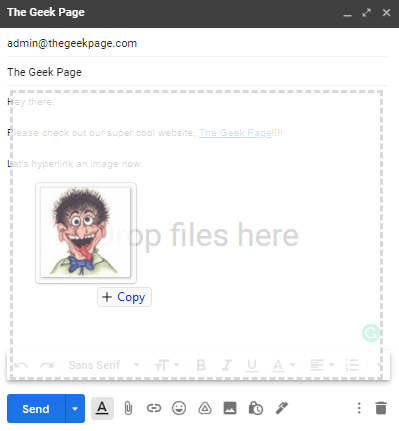
Krok 2: Ak chcete vložiť obrázok pomocou Vložte fotografiu spôsob, kliknite na Vložte fotografiu v spodnej časti okna na písanie správy, ako je znázornené na snímke obrazovky nižšie.
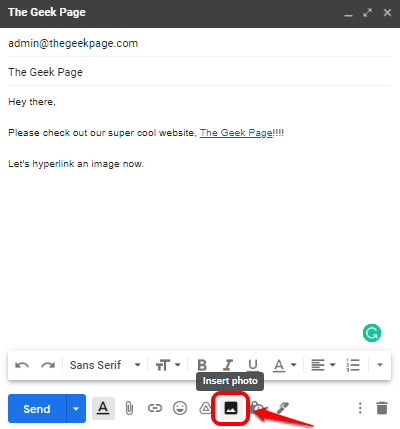
Krok 3: V Vložiť fotografiu okno, kliknite na Nahrať najprv kartu, potom kliknite na Vyberte fotografie, ktoré chcete odovzdať potom tlačidlo vyberte fotografiu ktoré chcete vložiť prehliadaním počítača a nakoniec kliknite na V rade tlačidlo.
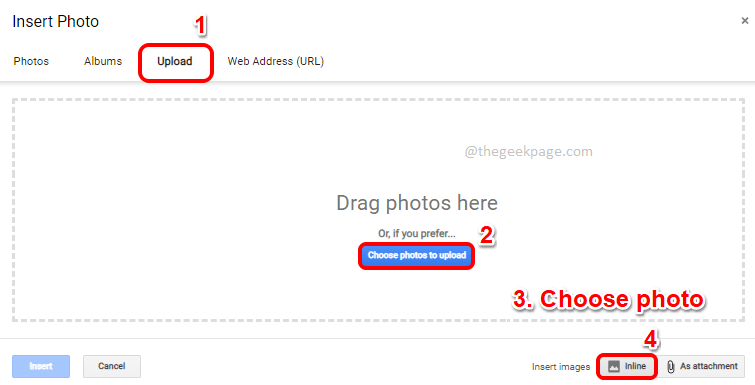
Krok 4: Teraz by ste mali mať svoj obrázok úspešne vložený do tela vašej pošty.
Vyberte obrázok ako by ste vybrali text. Po výbere obrázka kliknite na Vložiť odkaz tlačidlo v spodnej časti. Prípadne môžete stlačiť tlačidlá CTRL + K spoločne urobiť to isté.
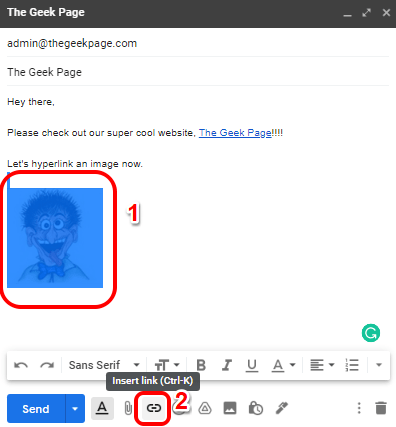
Krok 5: Teraz, kliknite na obrázok ešte raz a potom kliknite na uvedený odkaz zmeniť, spojené s tým, pridajte svoj hypertextový odkaz.
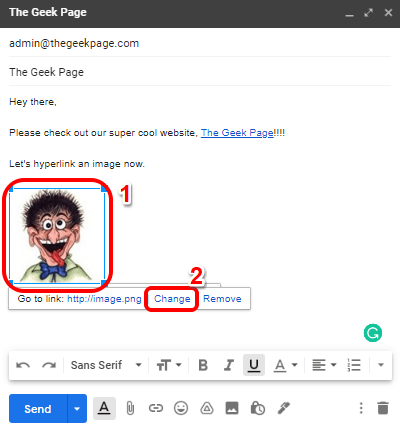
Krok 6: V Upraviť odkaz okno, kliknite na tlačítko na Rádiu zodpovedajúce webová adresa možnosť a potom na pravej strane, kopírovať vložiť alebo zadajte svoj hypertextový odkaz.
Klikni na OK tlačidlo.
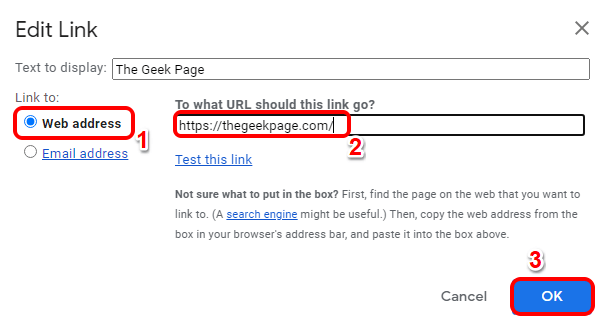
Krok 7: To je všetko, ak teraz kliknete na svoj obrázok, môžete vidieť, že váš hypertextový odkaz bol úspešne vložený. Užite si to!
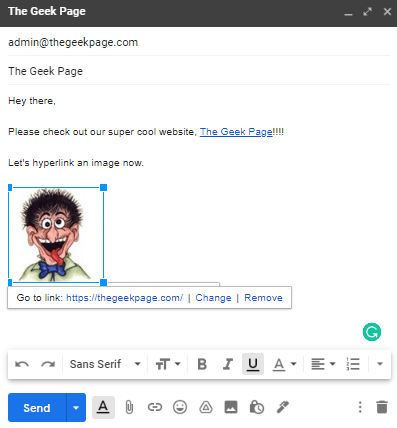
Povedzte nám v sekcii komentárov, či ste považovali článok za užitočný.
Krok 1 - Stiahnite si Restoro PC Repair Tool odtiaľto
Krok 2 – Kliknite na Spustiť skenovanie, aby ste automaticky našli a opravili akýkoľvek problém s počítačom.


